
I dag, mere end nogensinde, er audiovisuelt indhold i centrum for opmærksomhed rundt om i verden. Og det er ikke for mindre, fordi videoerne overfylder de vigtigste underholdningsplatforme og sociale netværk. Hvis du normalt uploader denne type indhold, vil du helt sikkert gerne have, at det projicerer et godt billede. For at opnå dette bruger mange videoredigeringsværktøjer som CapCut. Derfor vil vi i dette indlæg se hvordan man hæver kvaliteten af en video i capcut.
Videoer er højdepunktet for brugere af Facebook, Instagram, TikTok eller endda YouTube. De tjener ikke kun til at underholde, men også til at generere indkomst. I hvert fald det er vigtigt, at alle dine videoer ser bedst ud, da du på denne måde vil få flere kunder, følgere og likes. Lad os derfor tage et kig på et par tips, der vil hjælpe dig med at opnå det.
Sådan øger du kvaliteten af en video i CapCut
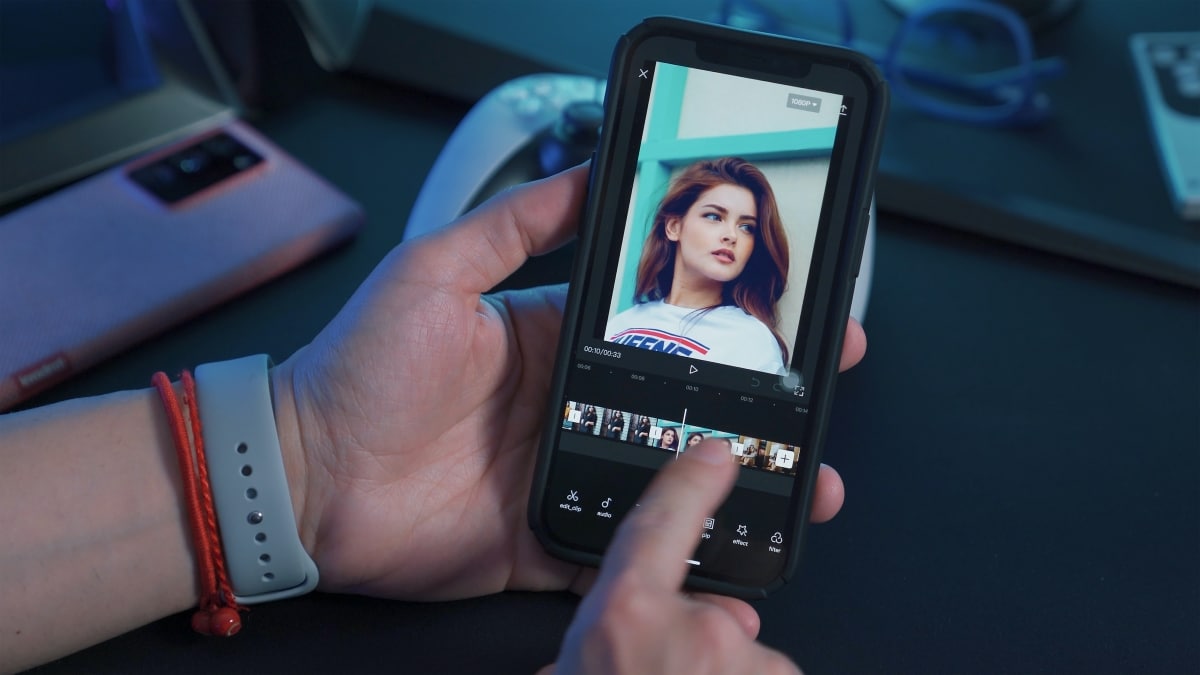
I øjeblikket er det ikke længere nødvendigt at have en computer eller bærbar til at redigere de videoer, du vil uploade til netværket. Det er nok at have en mellemklassemobil for at få rigtig gode resultater. I denne forstand, hætte skåret er et af de bedste værktøjer til at redigere og uploade kvaliteten af dine videoer.
Takket være dens enkle grænseflade er applikationen et nyttigt værktøj i hænderne på ekspertredaktører såvel som begyndere. Og selvom det er rigtigt, at der ikke er nogen mulighed for at forbedre videoerne automatisk, er der nogle justeringer, du kan foretage for at forbedre dem. Hvilke er trin til at hæve kvaliteten af dine videoer i CapCut? Lad os se nogle.
Trin til at hæve kvaliteten af en video i CapCut
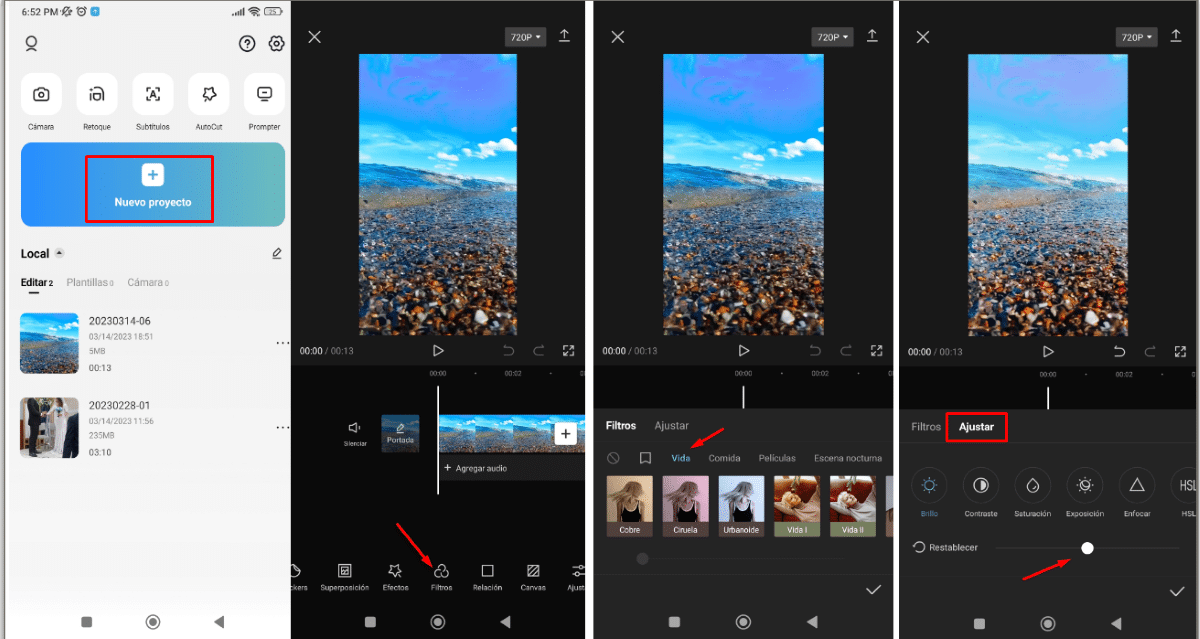
For at forbedre kvaliteten af dine videoer i CapCut, skal du 'lege' med dens filtre, effekter og grundlæggende indstillinger. Hvis du ikke aner, hvordan du bruger appen, bør du tag et kig på tutorials og ofte stillede spørgsmål, som den samme app tilbyder. Dette vil hjælpe dig med at blive fortrolig med de forskellige muligheder, som du finder indeni.
Nå, når du kender de vigtigste muligheder i CapCut, kan du følge disse trin for at øge kvaliteten af dine videoer:
- Åbn appen, og tryk på muligheden 'Nyt projekt' for at vælge en video fra dit galleri eller vælge en, du har oprettet før.
- Gå nu ind i sektionen 'Filtre'.
- Find 'Life' og vælg derefter det filter, du bedst kan lide, såsom 'Ochre'.
- Klik derefter på 'Juster' for at hæve kvaliteten af videoen. Her er nogle omtrentlige værdier, du kan bruge:
- Lysstyrke -12
- Kontrast +25
- Mætning +8
- Eksponering +30
- Fokus +80
- tegnefilm 50
- Udvider effektlagene, så de gælder for hele videoen.
- Eksporter videoen ved at klikke på ikonet øverst til højre.
- Vælg den højeste tilgængelige videokvalitet.
- Tryk på 'Eksporter'.
- Vent, indtil processen er færdig, og det er det.
Husk nu, at disse kun er omtrentlige værdier for at forbedre udseendet af dine videoer. Det betyder at du kan vælge det filter eller den effekt, du ønsker og hæv eller sænk også justeringsniveauerne efter din smag. Så vil du i slutningen af processen se, hvordan kvaliteten af din video er steget.
Andre justeringer for at forbedre opløsningen af en video i CapCut
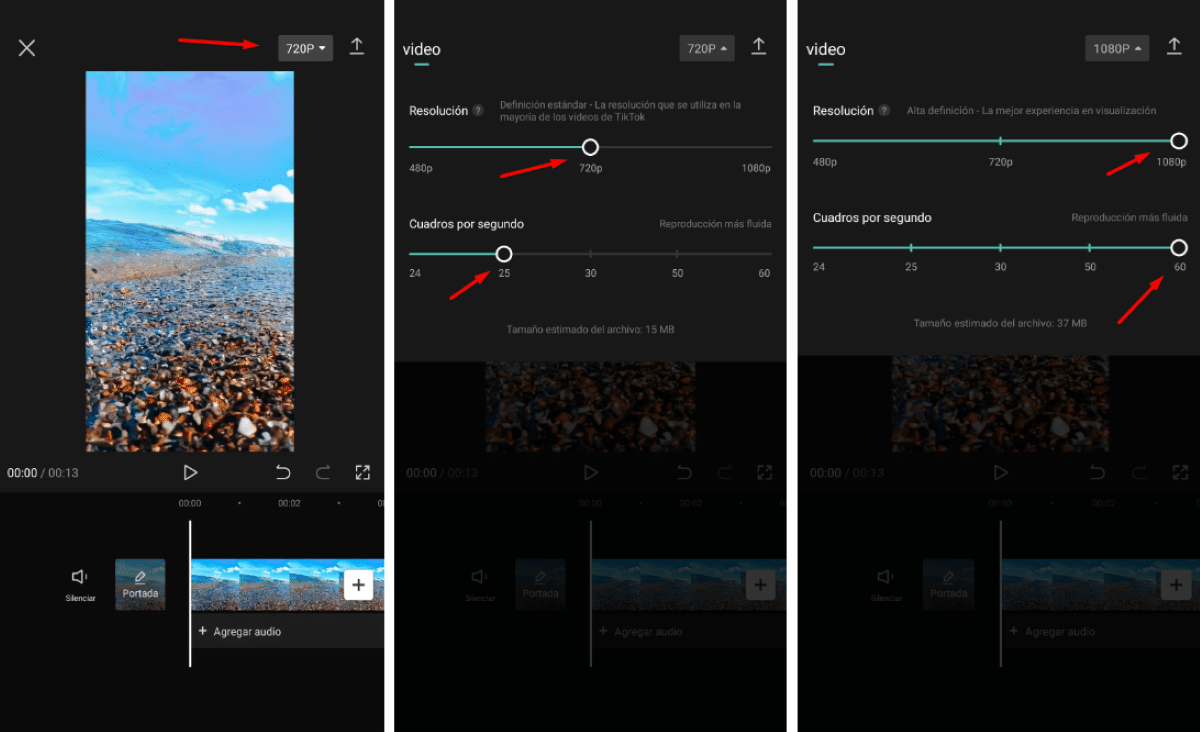
Ud over de justeringer, der er nævnt ovenfor, er der andre justeringer, du kan foretage for at øge opløsningen på dine videoer. På den ene side har du mulighed for vælg den ideelle opløsning og billedformat. Det betyder, at du bliver nødt til at justere størrelsen på videoen afhængigt af kapaciteten på din mobil og destinationsplatformen.
For eksempel, hvis du vil uploade videoen til et Instagram-hjul eller til TikTok, er det mest bekvemme, at det har et billedformat på 9:16. Denne mulighed findes ved at klikke på 'Indstillinger' og derefter på 'Ratio' på CapCut-værktøjslinjen.
På den anden side kan du også øge videoopløsningen. Dette giver dig mulighed for at se en klar forbedring i hvert sekund, både i billedet og i lyden. Hvordan øger du opløsningen af videoer i CapCut? Gør følgende:
- Find knappen, der er lige ved siden af 'Eksporter'-ikonet.
- Vælg den ønskede opløsning (vælg ideelt den højest mulige opløsning).
- Vælg det antal billeder pr. sekund, du ønsker.
- Parat! På denne måde vil du have øget opløsningen på din video.
nu, husk på, at forøgelse af opløsningen af en video også øger filstørrelsen. Hvilket til gengæld direkte påvirker den hastighed, hvormed det vil blive uploadet til den platform eller det sociale netværk, du bruger. Sørg derfor for, at opløsningen er kompatibel med den destination, videoen vil have.
Er det muligt at hæve kvaliteten af en video, der ser dårlig ud?
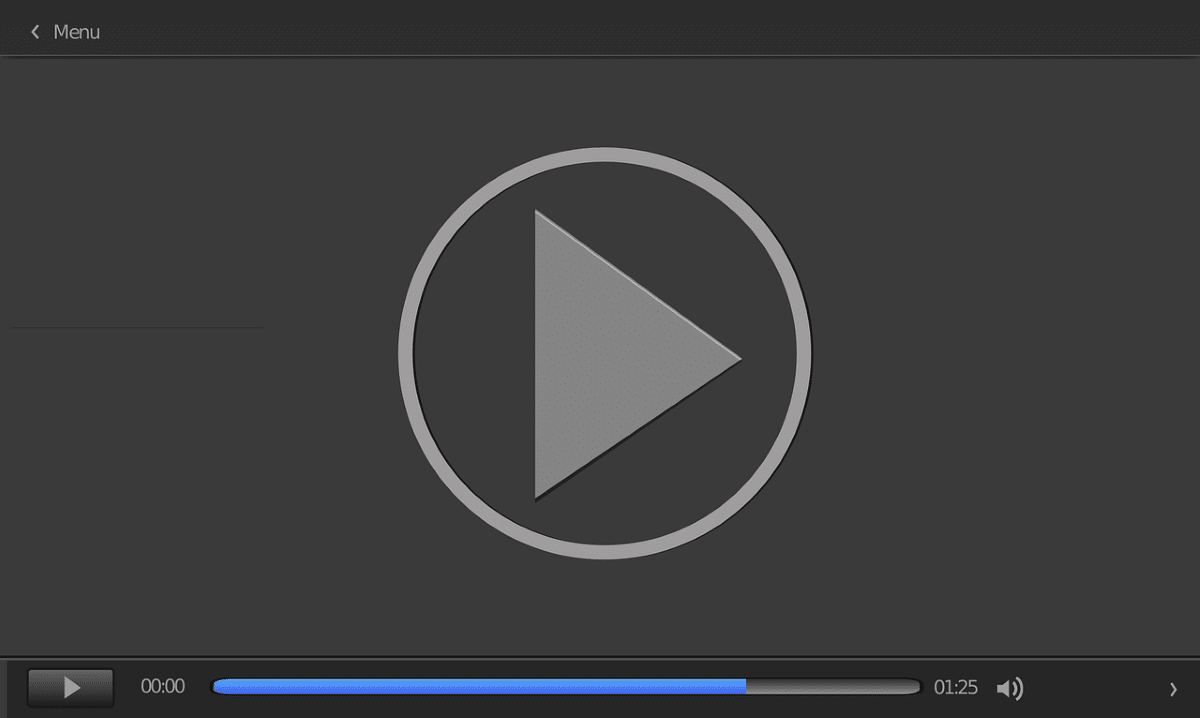
Med alt, der er situationer, hvor videokvaliteten simpelthen er for lav. Måske skyldes det, at vi ikke fik fokus rigtigt, at vi ved et uheld ændrede videokvaliteten, eller at vores udstyr bare ikke har mulighed for at optage i høj kvalitet. Hvad kan man gøre i de konkrete tilfælde?
Ofte tillader de konventionelle metoder og de værktøjer, som vores mobileditor inkluderer, os ikke at gøre meget. Derfor kan vi i sådanne tilfælde drag fordel af CapCut-funktionerne til at upsample en video, der ikke ser særlig godt ud. For at opnå dette skal du følge disse trin:
- Åbn CapCut og vælg den pågældende video.
- Find og vælg indstillingen 'Filtre'.
- Vælg det filter, der passer bedst til din video. Blandt filteroverskrifterne er: Liv, Mad, Film, Natscene, Natur, Retro, Sort og hvid og Stil.
- Vælg derefter det ønskede filter blandt alle mulighederne under overskrifterne.
- På denne måde vil du bemærke, at kvaliteten af din video vil stige, og den vil se meget bedre ud.
Sammenfattende er kvalitet et af de vigtigste aspekter, når du uploader en video til netværket. Takket være redigeringsværktøjer som CapCut er det meget nemmere at gøre det. Hvis du anvender de simple tricks, som vi analyserer her, helt sikkert du får videoer med højere opløsning og meget mere attraktive.